Préparer l’equipement
- Mesurer la taille du panneau à tracker, dans notre cas le panneau mesure 1 × 0,73 mètres
- Déterminer ce ratio. Dans notre cas 1/0,73=*1,37*
- Placer les 4 LEDs sur le panneau et mesurer chacune de leur position
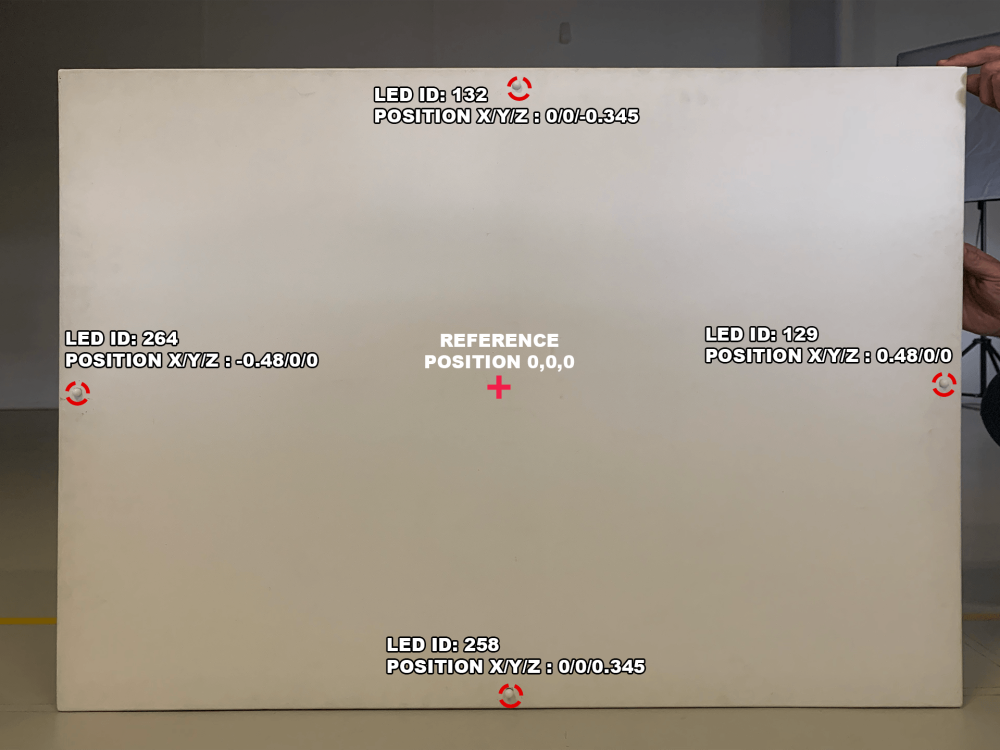
Préparer Modulo Kinetic
- Créer a Render Surface avec le même ratio que notre panneau (ratio 1,37)
Nous donnons donc la taille 1000×730 pixels à notre Render Surface.
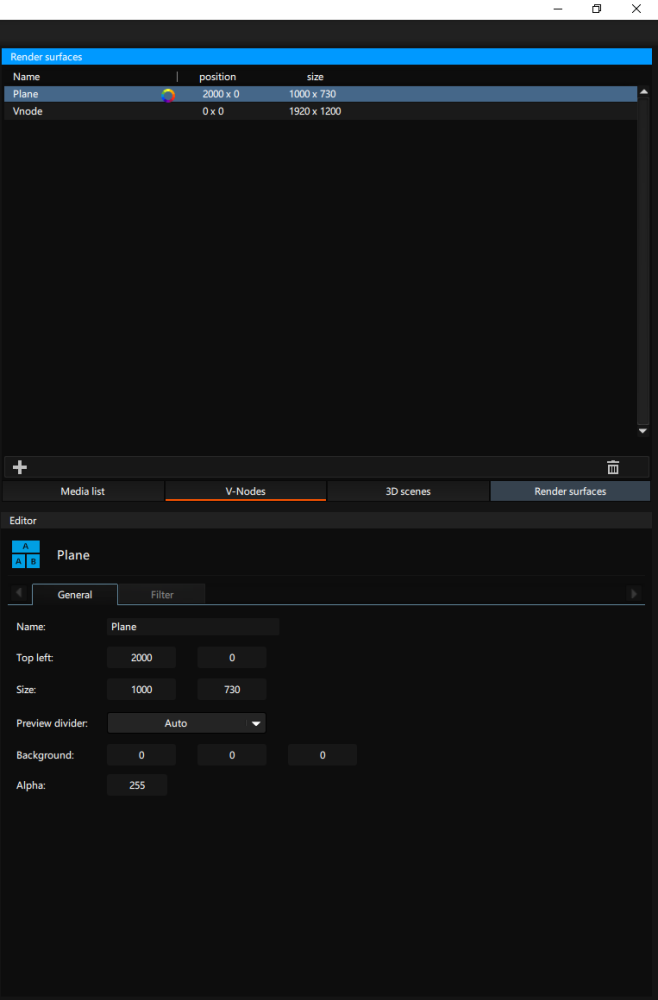
- Dans la fenêtre Media, cliquer sur + pour ajouter un Pattern media de la même définition.
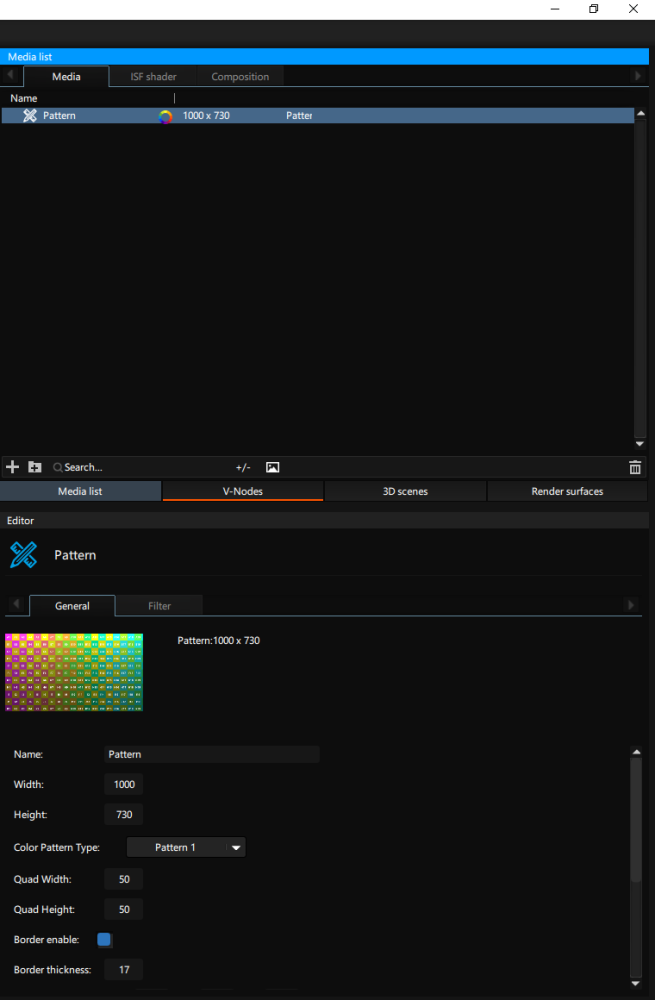
- Créer un Material puis drag&drop la Render Surface dans le canal DIFFUSE
- Puis, cliquer sur la case Emissive pour l’activer
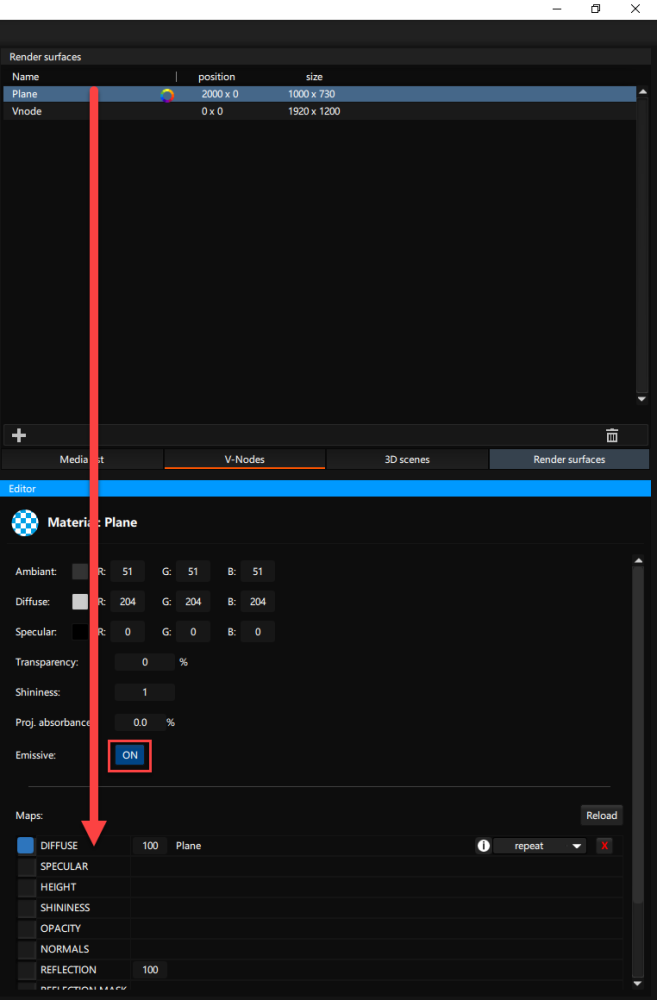
- Créer un Plane depuis la fenêtre 3D Scenes de la même taille que notre panneau: 1 × 0,73 mètres.
- Ensuite, lui affecter le Material que nous venons de créer.
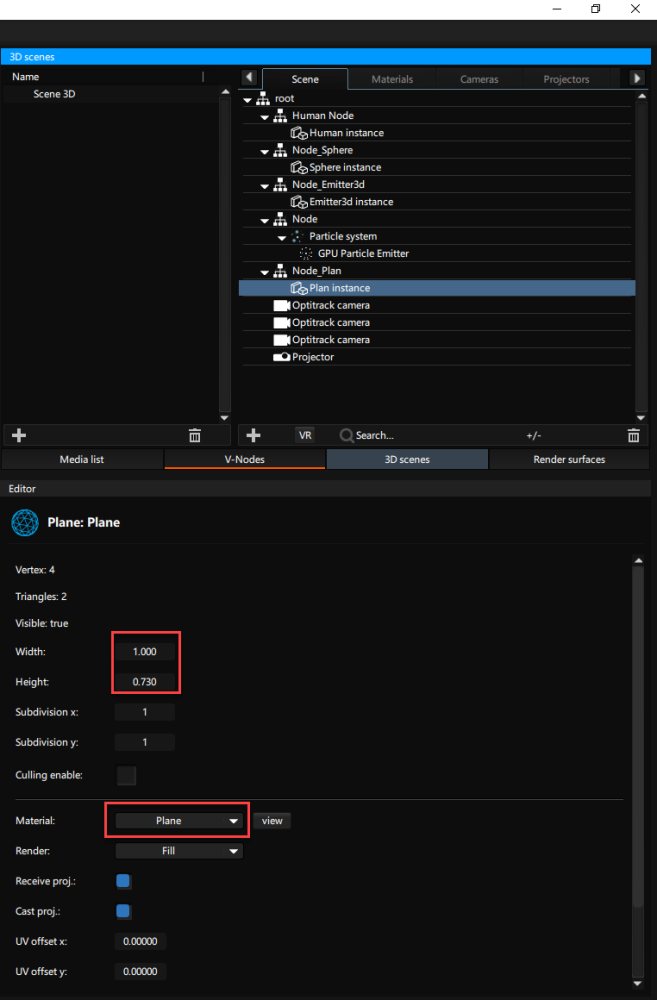
Préparer la calibration
- Aller dans la fenêtre KineMotion
- Mettre en Pause le groupe Tracking
- Sélectionner le Tracking group
- Dans la fenêtre Editor, aller dans l’onglet Objects
- Cliquer sur + pour ajouter un Rigid Body
- Sélectionner le Rigid Body
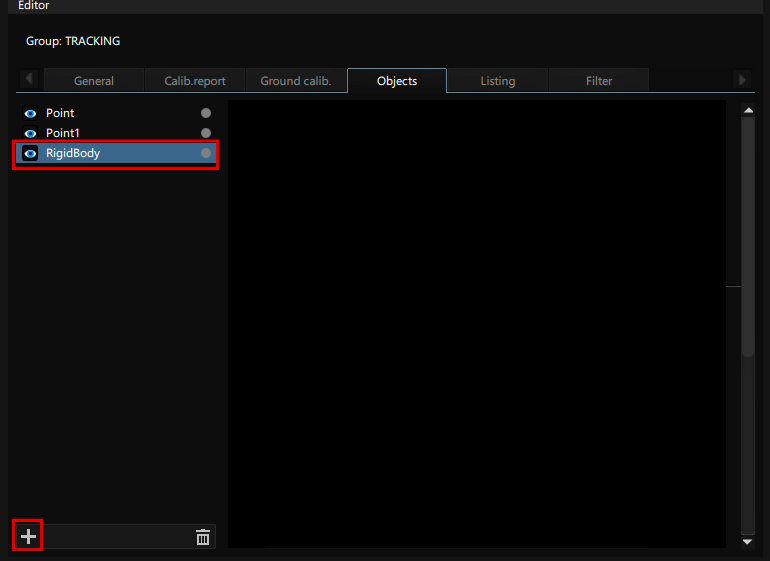
- Drag & drop le Node_Plan dans le 3D Scene node
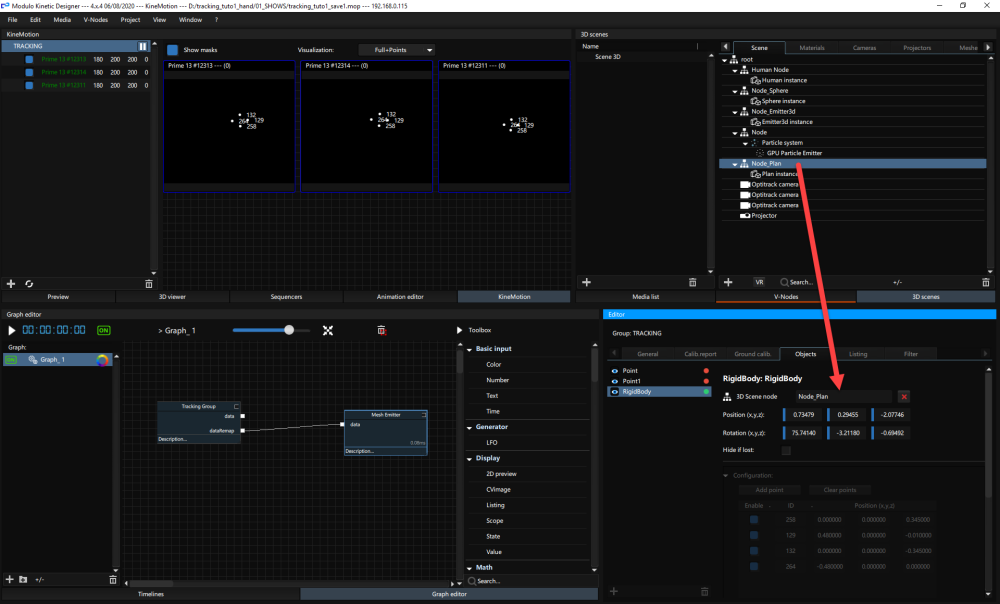
- Ajouter autant de Points que nous avons de LEDs placées sur la Panneau à tracker
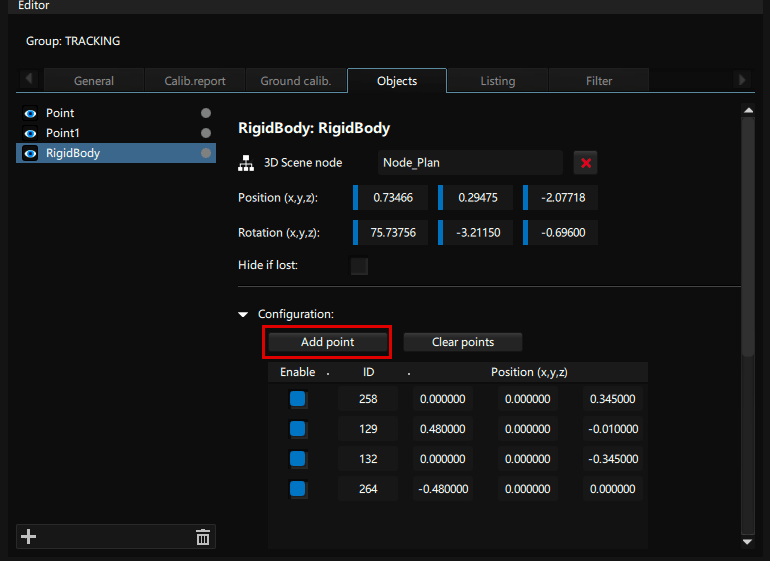
- Play le groupe de tracking et regarder dans visualisation des caméras l’IDs de chaque LED
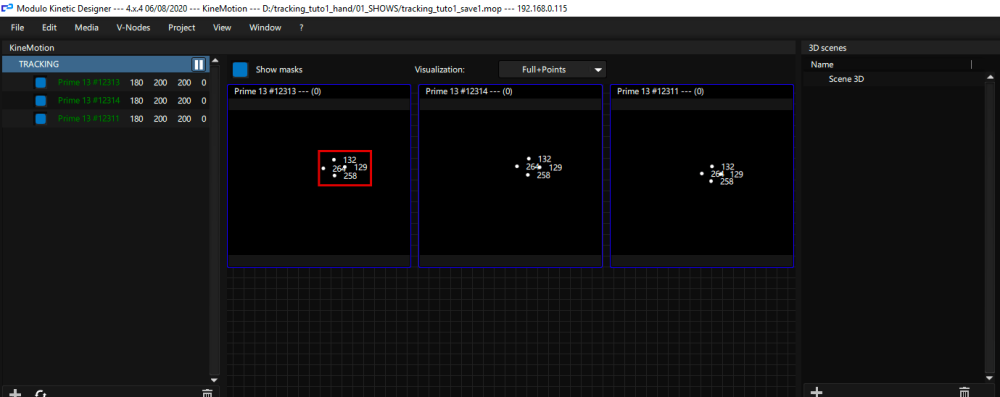
- Stop le tracking
- Puis renseigner l’ID de chaque Point created dans le Rigid Body et indiquer également les positions de chacun de ces points (que nous avions mesuré au début)
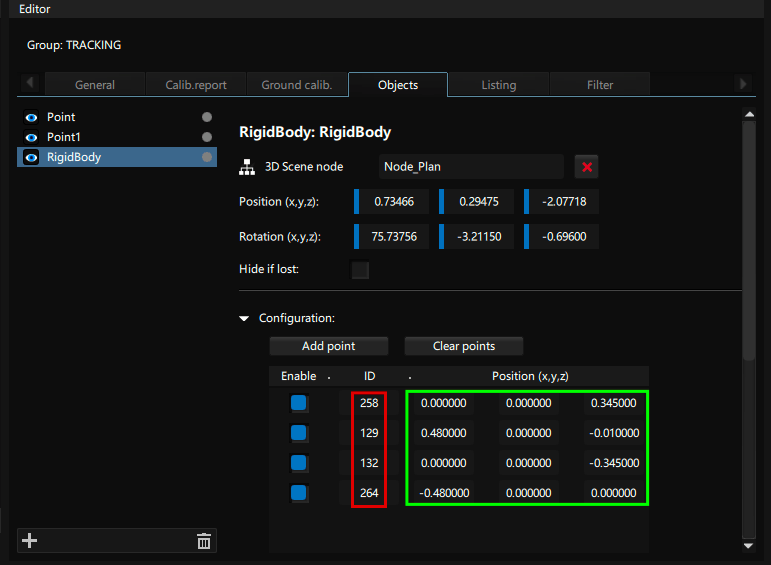
- Play le tracking et déplacer physiquement le Panneau. La projection devrait suivre la position et l’orientation du panneau dans l’espace.
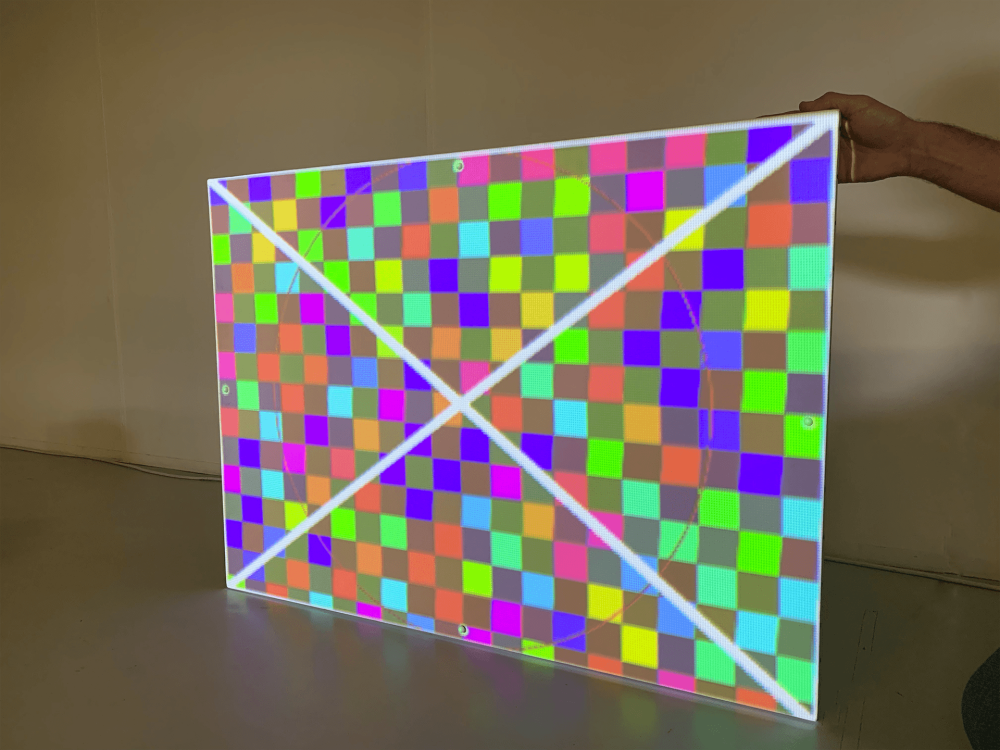
- Vous pouvez à tout moment vérifier la position de chaque point LED depuis l’onglet Listing
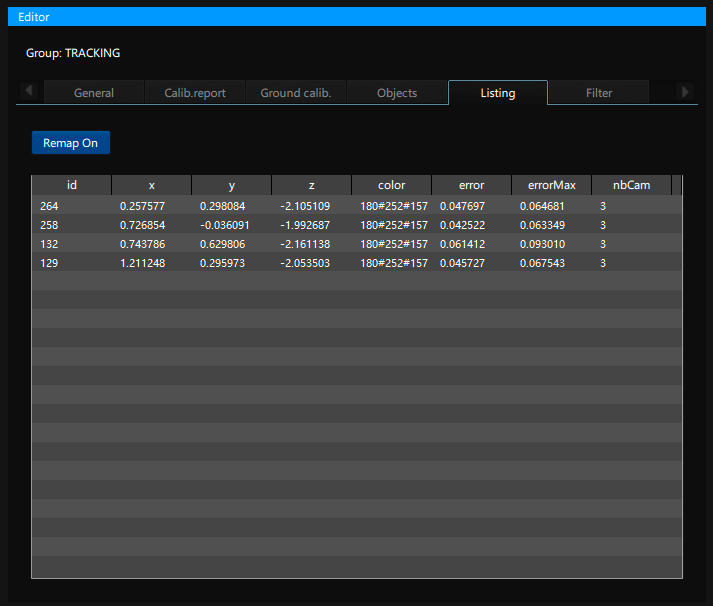
Need more help with this?
Don’t hesitate to contact us here.


